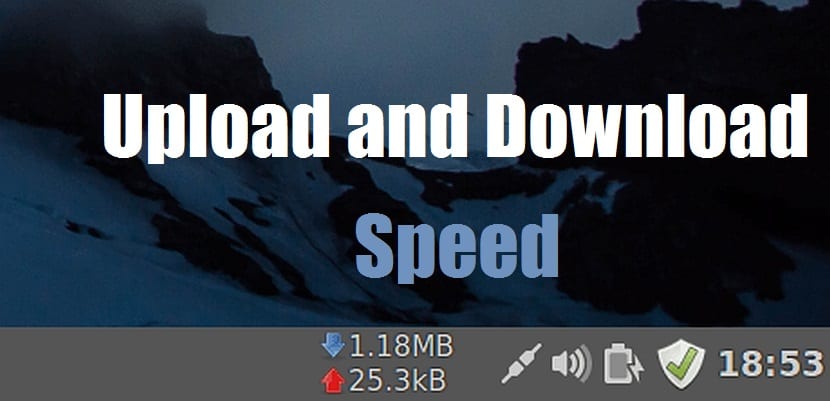
De veelzijdige Linux Mint-desktop in zijn kaneelsmaak blijft ons verbazen en deze keer doet het dit via een kleine applet waarmee we ken de download- en uploadsnelheid van onze internetverbinding Met dit kleine accessoire voor onze startbalk op het bureaublad hebben we altijd zicht op de status van onze verbinding en de mogelijkheden ervan.
De belangrijkste kenmerken zijn de in hoge mate aanpasbare interface, de mogelijkheid om netwerkkaartaffiniteiten toe te passen en een aantal andere parametreerbare functies. Zoals gebruikelijk in Linux Mint Cinnamon, het heeft een zeer eenvoudige installatie en het is de ideale desktop-aanvulling op elke computer, of het nu voor huishoudelijk of zakelijk gebruik is.
Download- en uploadsnelheidsfuncties
El Download en upload Speed-applet maakt het mogelijk om via een klein paneel op de desktopbalk de netwerk upload- en downloadsnelheden Als we er met de cursor overheen gaan geef ons informatie via een pop-upvenster van de totale gegevens. Door erop te klikken, zal een terminal dat doen zal de apparatuuraansluitingen weergeven huidige en, met nog een klik, kunnen we het informatiepaneel sluiten. Ten slotte, we kunnen het uiterlijk van beide aanpassen via twee GUI-interfaces die het heeft zoals waarschuwingen dat presenteert over het gebruik van data. Deze limieten en hun kenmerken kunnen naar onze wens worden geparametriseerd.
Installeer en gebruik download- en uploadsnelheid
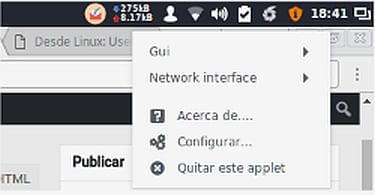
Kan tb op andere versies van Linux Mint worden geïnstalleerd? Bijvoorbeeld Xfce.